Qpst v
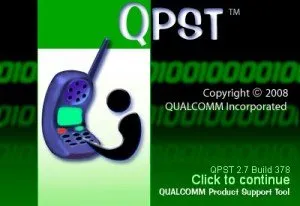
QPST (Qualcomm Product Support Tool) Programul v.2,7 pentru a face setările de operator de telefonie mobilă în dispozitiv cu un procesor Qualcomm (sau similar în arhitectură). Acesta vă permite să modificați setările dispozitivului în funcție de necesitățile utilizatorului.
Acest articol poate fi considerat un fel de ghid de prezentare generală pentru începători în limba rusă.
Faptul că pe Internet multe instrucțiuni diverse care folosesc QPST, dar practic este un ghid pentru programarea unui anumit dispozitiv, sau pur și simplu o descriere a unuia dintre componentele programului. De asemenea, există manualul de utilizare original în limba engleză, dar, din păcate, nu toată lumea este capabil să-l învețe chiar și după ce a citit, să nu mai vorbim de cei care nu sunt fluent în limba engleză.
Acest articol descrie componentele programului și nu modalitățile de a personaliza și posibilitatea de a schimba parametrii unui dispozitiv. Aș dori, de asemenea, să se constate că nu există nici un manual complet, și descrie doar cele mai necesare „file“ și componentele programului QPST.
Dacă aveți îndoieli cu privire la un element, cel mai bine este să contactați un centru de service pentru a rezolva problema.
O mică digresiune pe 😆 campaniei de alfabetizare.
Noi toți, în grade diferite, este un client al unor instituții și sunt adesea referindu-se la unele centru de service pentru clienți (oficial sau dealer) poate auzi o varietate de cuvinte care fie nu realizeaza sau nu înțeleg în parte.
Faptul că cuvântul în sine „zaprogrammiruem“ oarecum adevărat, nici o programare nu este aici, dealerul aduce numai de facturare operator de echipamente de informații pe care le cumparat, dar mulți clienți impresia cuvântul 😉. Pentru a nu pierde timpul și nu pentru a explica modul în care și ce date așa-și-SOS vom face la modemul, poporul „a apărut“, cuvântul „Te rog“, cu privire la exactitatea lor este de asemenea posibil de a specula, dar atunci cred că totul este clar .
Deci, ce este tot ceea ce a fost scris mai sus? Dar numai într-o anumită măsură, să se justifice și pentru cititor să înțeleagă corect sensul articolului descris cu materialul.
Mai jos vom folosi cuvântul „Te rog“ pentru izyasneniya simplitate, și anume în conformitate cu semnificația cuvântului se înțelege introducerea operatorului de facturare echipamente de sistem de date.
Dispozitive de la diferiți producători de multe ori destul de diferite una de alta, nu numai în performanță, ci și pe „umplutura“. Ie având experiență în modemuri Pantech firmware, nu întotdeauna va fi capabil să o facă în mod corect, de exemplu, cu un modem de la Novatel și Huawei.
In exemplele prezentate mai jos vor fi utilizate de către Novatel Wireless producător modemurilor (MiFi 2200, USB760 - de la Verizon).
În cazul în care pentru a începe îndrumarea noastră, probabil ca o „forță» QPST vezi modemul nostru. În primul rând aveți nevoie pentru a deschide Windows Device Manager pentru a afla ce port este activat prin modemul nostru.
Pentru a deschide Manager dispozitive, faceți clic pe butonul "Start" -> butonul mouse-ului dreapta click pe link-ul "Computer" ( "My Computer") -> din fereastra care se deschide, selectați "Control" (sau "Computer Management") -> în continuare în coloana din stânga selectați "Device manager"
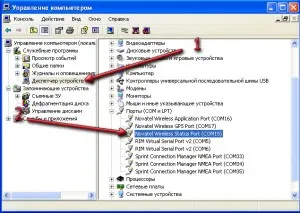
Apoi, uita-te la numărul dvs. portul de modem COM, în exemplul prezentat este COM15 numit Novatel Wireless Stare Port.
Acum trebuie să utilizați portul în QPST de program, pentru a face acest lucru, faceți clic pe „Start“ -> „All Programs“ -> găsiți în lista dosarul QPST -> selectați componenta numita QPST de configurare.
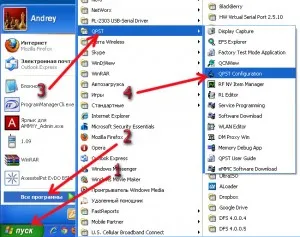
Înainte de a deschide interfața programului, este necesar să se aleagă «porturi» fila pentru a continua.
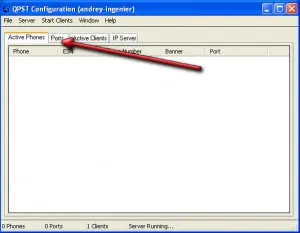
Mai mult, așa cum se arată în figura de mai jos, faceți clic pe butonul «Add New Port» și în fereastra care apare, selectați numărul de port la care modemul *.
* Dacă portul nu este obligat să prezinte o listă, eliminați „daw“ din elementul «Arată Serial și USB / QC porturile de diagnosticare numai» și selectați.
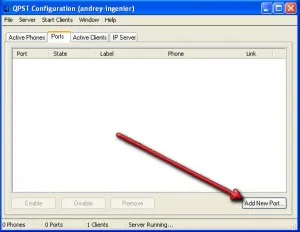
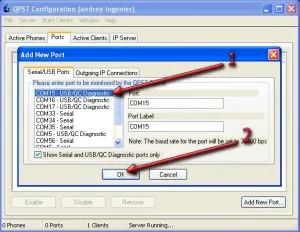
Ar trebui să vedeți:
«Port» - numărul de port COM
«Statutul» - trebuie să fie setat la «Enable» (ceea ce înseamnă că portul este activ).
«Label» - din nou, portul de modem
«Telefon» - tipul de chipset-ul folosit de modem, software-ul și numărul de serie
«Link» - tip de conexiune este de obicei «USB»
Pentru a continua lucrarea pe care doriți să memorați numărul de port / modem (furnizat dacă este conectat la mai multe) și faceți clic pe butonul «Start Clienți» programul.
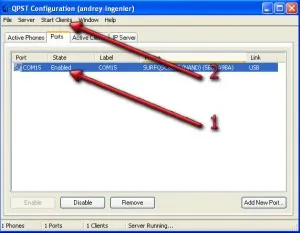
În această etapă, trebuie să definească în mod clar acele acțiuni pe care le vor produce echipament, deoarece este în «Start Clienți», selectați opțiunea care componenta de a utiliza în viitor.

Programul QPST conține următoarele componente:
- captura de afișare
- DM Proxy Win
- EFS Explorer
- eMMC Descărcare Software
- Memorie Debug App
- QCNView
- QFIL
- QPST Configurare
- RL Editor
- Programare Serviciu
- Descărcare Software
- WLAN Editor
- RF NV ITEM Manager de
Descarcă programul QPST 2.7 Build 378 poate fi de mai jos